
【2021最新版】スマホでもここまで描ける!おすすめお絵描きアプリ5選
こんにちは!イラストレーター兼デザイナーのみえ(@meat_446)です。
おうちに籠る時間が長い今、時間を持て余している方も多いのではないでしょうか?
そんな中で、すこしでも暇つぶしだったり、新しいことを始めてみよう!という方に参考になればと思い、今回はおすすめのスマホ向けお絵描きアプリをご紹介します!!
デジタルイラストはiPadや液タブでしか描けないのでは…?というイメージが少なからずあると思いますが、意外とスマホでもタブレットと遜色ないレベルのものが描けます!
(かくいうわたしも、イラストはほぼすべてスマホで描いてます。)
🥇どんなテイストも思いのまま!【Procreate Pocket】¥610
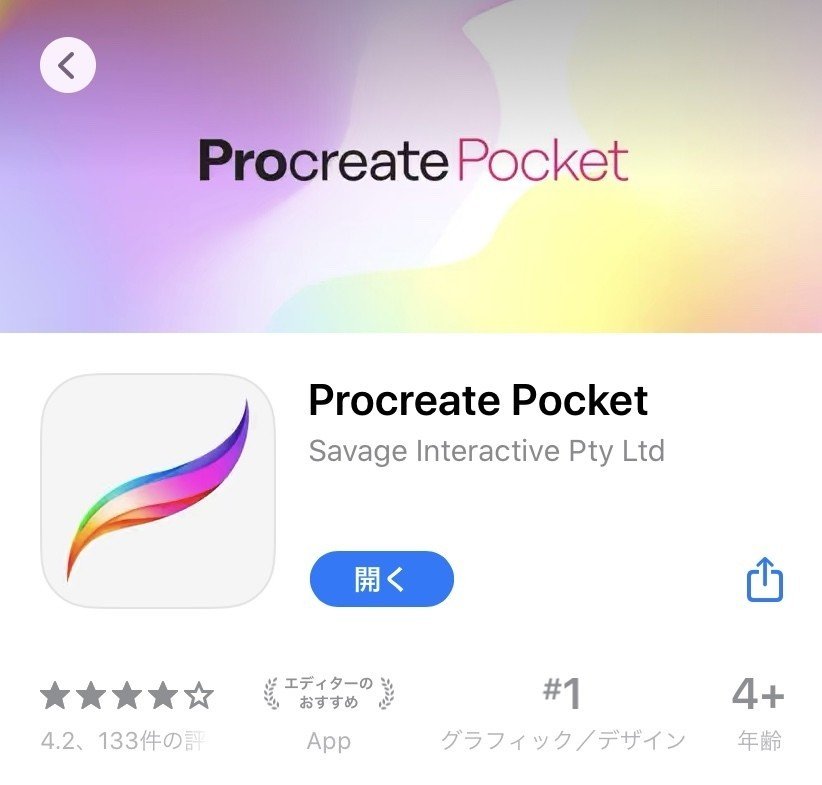
ブラシの種類:★★★★☆
使いやすさ :★★★★★
機能の豊富さ:★★★★☆
●おすすめポイント
・ブラシの質感がリアル!カスタム可能で自分好みの設定ができる
・レイヤーの入れ子構造が可能!後々の編集もしやすい
・スタック機能でカテゴリ管理!たくさん描いても整理しやすい
●いまいちポイント
・フォントの種類が少ない
・エフェクト機能が少ない
言わずと知れた、iPad版お絵描きアプリ「Procreate」のスマホ版アプリです。
Procreate Pocketのいいところは、なんといっても豊富なブラシの数と、そのブラシの質感のリアルさ。細かいカスタムも可能で、好みのブラシを作ることができます。紙の質感もリアルに表現でき、ニュアンスのあるイラストを描きたい方におすすめ!
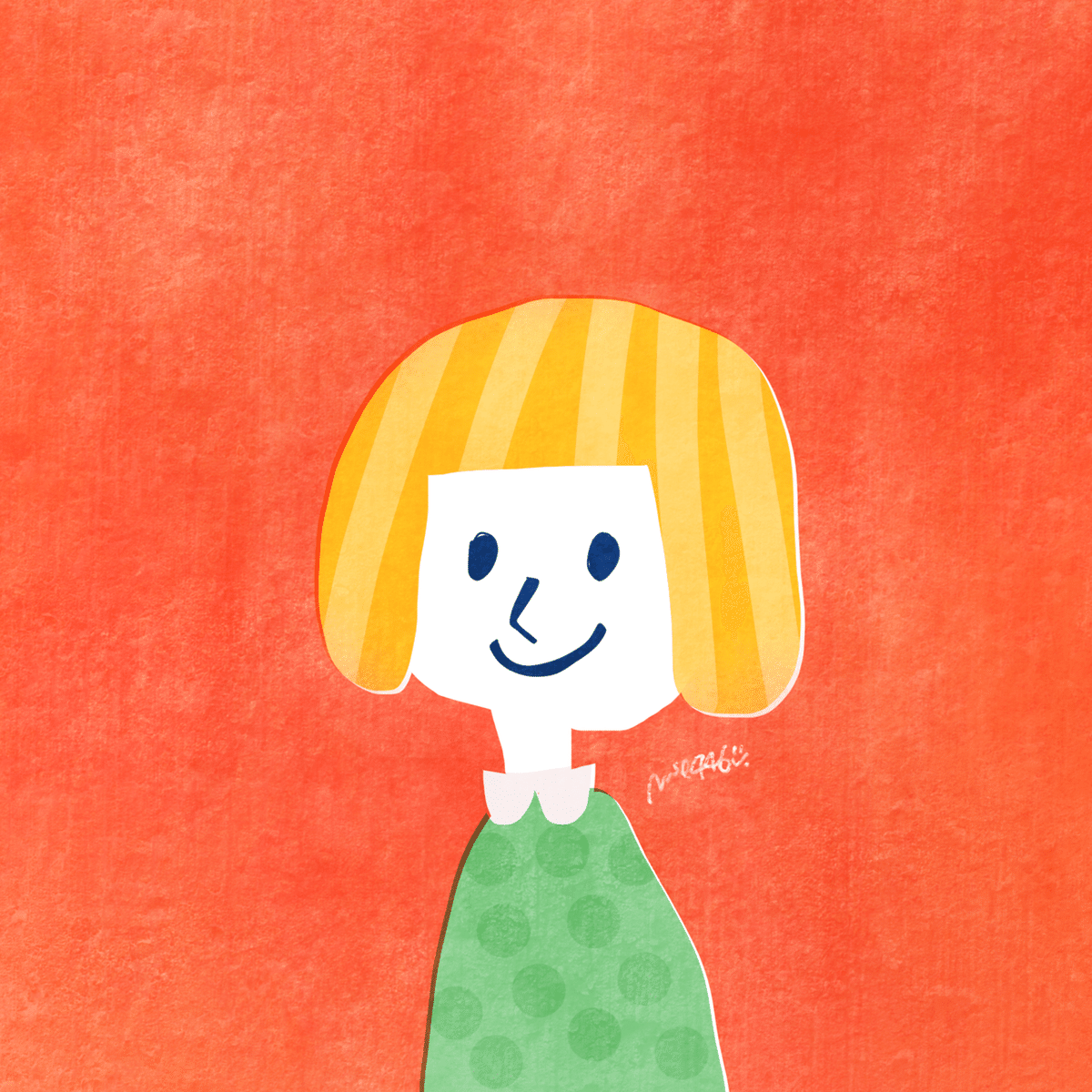
🔻アニメーションの書き出しもできます。
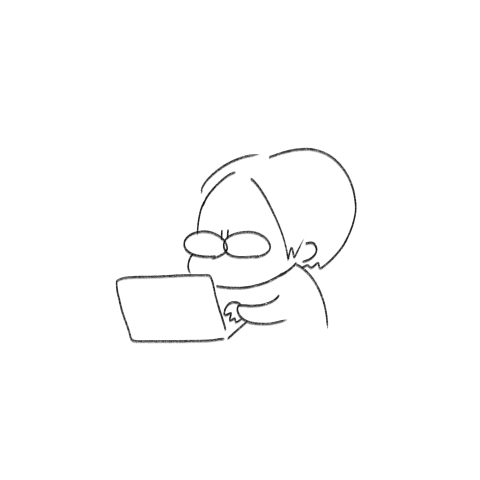
かゆいところに手が届く機能が地味にありがたいProcreate Pocket。
個人的に、レイヤーを入れ子構造にできてグループ化できるのは非常に助かっています。ひとつのグループの中に、複数の子グループを作ることができるので、あとあと位置の微調整をしたくなったときなんかもラクラクです。

スタック機能とはフォルダ分け的な機能なのですが、これも地味にうれしくて、作品をカテゴリごとに分けておけるので、作品一覧画面をスッキリ整理できてとても良いです。

Procreate Pocketは一枚物のイラストを描くのには向いていますが、フォント数が少なかったり、光彩やシャドウなどのエフェクト機能がありません。
ドロップシャドウをサクッとかけたいときや、文字に縁をつけたい時などはちょっとめんどくさいですが、それを差し引いても、イケてるイラストが描けるのでおすすめNo.1です!これからもよろしくな!!
🥈圧倒的フォント数!漫画を描くなら【ibis Paint X】無料

ブラシの種類:★★★★★
使いやすさ :★★★☆☆
機能の豊富さ:★★★☆☆
●おすすめポイント
・圧倒的フォント数!!ダウンロードも簡単!
・コマ割り線、吹き出し、集中線など、漫画に適した機能が多数!
・モザイク、光彩、縁取りなどのエフェクト機能も豊富!
●いまいちポイント
・作品一覧画面での、作品の並べ替えができない
・ブラシの「リアル感」に欠ける
無料なのに機能てんこもりな ibis Paint X。
ibis Paint Xのいいところはなんといっても圧倒的なフォント数。日本語フォントも多数収録されています。追加でダウンロードすることも可能。

上記はほんの一部ですが、デフォルトでほんとにたくさんのフォントが入っているので、ほんとにフォントには困りません。(ほんとにフォント…)
ブラシに関しても、縁や影付きの、漫画で効果音の文字などを書くのに適したブラシも多数搭載されています。

無料版だと、全てのブラシを使うには広告(オレンジ色の鍵マーク🔒をタップ)を見ないといけません。1度広告をひらけば18時間はブラシ使い放題なので、今のところそれほど煩わしくはないです。
スマホで絵を描くときに一番のデメリットポイントは個人的に「筆圧感知機能がない」ことで、線の強弱がつけにくいという点なのですが(機種によっては感知してくれますが、わたしのiPhoneXRちゃんは筆圧感知機能がありません…)、ibis Paint Xのブラシは描画時の速度によって線の強弱がハッキリ出るので、設定次第で筆圧感知機能に近い線を描くことができます。

この画像の文字もibis Paint Xで描いたのですが、まるで本物のペンで紙に書いたように書けるのが本当にお気に入り。Procreate Pocketではここまでの表現はできないので、文字に関してはibis Paint Xの圧勝です。
また、ibis Paint Xはモザイク、光彩、縁取りなどのエフェクト機能も搭載されているのがとてもうれしいポイント。ラインスタンプなど作る際、絵のまわりに縁を付けたいときなどはとても便利です。

(この画像の背景はProcreate Pocketで描いています)
便利な機能がてんこもりなibis Paint Xなのですが、作品一覧画面で作品の並び替えやフォルダ分けができないのがネック。整理して管理したい人には不向きです。
(月額版なら並べ替えができるようです)
ibis Paint Xのいまいちポイントとしては、ブラシの種類は豊富なのですが、鉛筆や水彩系ブラシのアナログな質感はリアルさに欠けるという点。アナログ寄りのイラストを描きたい場合はProcreate Pocketがよいとおもいます。
ただ!漫画を描きたい場合はibis Paint X一択!!
わたしもたまに漫画を描きますがその場合はibis Paint Xで描いています。コマ割り、トーン、吹き出しなど、漫画を描くのに便利な機能が充実しています。
🥉他にはないリアルな水彩感!【Tayasui Sketches Pro】¥730

ブラシの種類:★★☆☆☆
使いやすさ :★★★☆☆
機能の豊富さ:★★☆☆☆
●おすすめポイント
・他のアプリには無い、リアルな水彩感はProcreate Pocketより優秀!
・シンプルな機能で、「そんなに機能はいらない」という人向け!
●いまいちポイント
・キャンバスサイズがカスタムできない
・シンプルすぎて、描き込みたい人には向かない
わたしは水彩テイストのイラストを好んで描くのですが、水彩感に関しては、いろいろなお絵描きアプリを試してダントツだったのがこのTayasui Sketches Proというアプリ。
水彩のアナログ感が一番リアルに表現できるアプリだと思います。

Tayasui Sketches Proは、Procreate Pocketやibis Paint Xとは違い、ブラシの種類や機能はかなりそぎ落とされているので、「そんなに機能はいらないからシンプルに使いたい!」という方におすすめです。
わたしは、どうしてもリアルな水彩感が欲しい時のみパーツをTayasui Sketches Proで描いて、必要に応じてイラレでベクター化したり、書き出した後、他のお絵描きアプリで素材として使ったりしています。
🌟番外編:ベクターイラストもスマホで!?【Vectornator X】無料
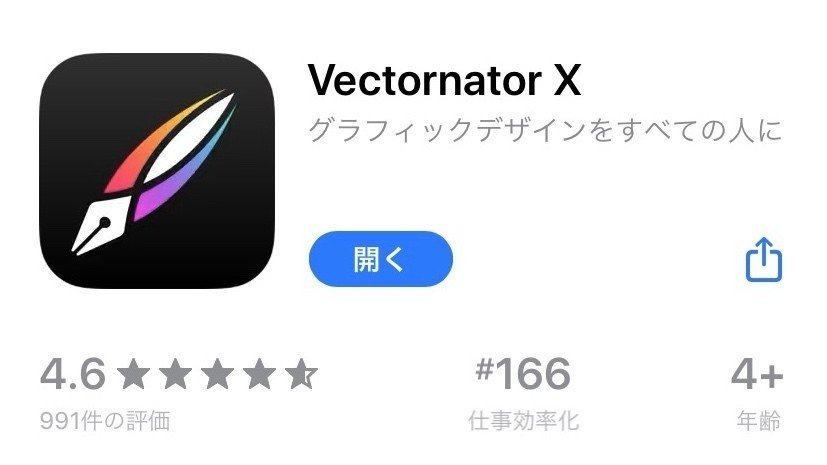
もともとイラレ使いなので、ラスター系のアプリでイラストを描いたあとベクター化したい時など、「あ~最初からスマホでベクターで描けたらラクなんだけどな~」と思うことがよくありました。
そんなときに出会ったVectornator X。なんとスマホでベクターイラストが描けちゃいます。ベジェ曲線が苦手でも大丈夫!!なはず!!
イラレの鉛筆ツール(あんま使ったことない)で線を描いていく感覚です。
ストックイラスト作成時や、あとで線のニュアンスをいじりたいときなんかに便利。イラレとの連携もできちゃう優等生なので、スマホで描いてピピっとイラレに転送して編集もらくらく。こちらのイラストはVectornator Xで描いて、位置の調整などの編集はIllustratorで行っています。
UIはこんなかんじ。
イラレ に慣れている方なら割と使いやすいかもしれませんが、そうでない方は慣れるまで時間がかかるかもしれません。ちなみにわたしは最初ちょっと戸惑いました。笑

🙌Adobe使いに嬉しい!AdebeFresco(21/5/25追記)

2020年10月にAdobeFrescoのスマホ版がリリースされました。
AdobeFrescoは普段はiPadで使っていますが、スマホでも使ってみたので今更ですがレポ。
ブラシの種類:★★★★★
使いやすさ :★★★☆☆
機能の豊富さ:★★★★★
●おすすめポイント
・さすがAdobe様、デバイス・アプリ間の共有が爆裂スムーズ
・ベクターとラスターどっちも使える
●いまいちポイント
・ツールバーが横に出てきちゃうのでスマホだと使いにくい
AdobeFrescoのいいところは、なんといってもAdobe製だという点。もうね、さすがです。
勝手に同期してくれるので、いつでも、どこでも、どのデバイスからもアクセス可能。これはとても強いです。
そしてAdobeFrescoの特徴ともいえる「ベクターとラスター両方扱える」という点も個人的にはかなり推しです。
のちのちillustratorでベクター化する予定があるイラストなんかは、場合によりますが最初からベクターで描けていたら後の行程がラク、なんてことが割とあるのですが、そんなときに役立ちます。ストックイラストをつくる際なんかにとてもお世話になっています。

↑このイラストはiPadで描いたものをスマホで開いているのですが、線画はベクターブラシで描いて、塗りはラスターで水彩風の塗りにしています。
このように、ひとつのファイル内でベクターとラスターを共存させることができるのはとても便利です。
とはいえ、実際にスマホの画面上での描画は他のアプリに比べるとやや困難。ツールバーが両サイドに出てきてしまうので、ただでさえ縦長の画面なのにさらに縦長になってしまうのが惜しいところ。スマホは横向きには対応していないようです。

ツールバーは、下の方にあるアイコンをタップすると非表示にすることもできますが、それでもちょっと邪魔で操作性は微妙なので「スマホでお絵描き」と考えるとランク外でした…

スマホで実際に絵を描くとなると微妙なAdobeFrescoですが、iPadで描いたイラストを、出先でスマホで確認orちょこっと修正したいというときはかなり便利です。
勝手に同期しといてくれることで、iPadで描いて、スマホからillustratorに飛ばせる機能もあるのでこれも便利。iPadとPC両方持ち歩くの結構しんどいので…
🖊ペンは100均のタッチペンです(笑)
高いペンを使って無くしたり壊したりしたら立ち直れないので、100均のタッチペンを愛用しています。
(3,000円くらいしたスタイラスペンを使ってお風呂で描いていた時、うっかり水没させたときもう二度と高いペンを使わないと決めました笑)
外出先でも使うので、いつも鞄に忍ばせておく用、リビング用、お風呂用と、いまのところ3本常備しています笑


ボールペン付きなので外出時はなにかと便利。全て100均。100均サイコー。
🏠すてきなおうち時間を!
絵を描くのが好き、イラストを描いてみたいけど、なんだかハードル高そう、そもそもiPadとか持ってないし、、、という方、大丈夫です!!わたしもiPad持ってません!!!(2020年4月12日時点)Wacomのペンタブも持ってるけど使い慣れなくて使ってません!!!
(2020年6月にipadを買いました!スマホでも描けるけど、ipadは画面が大きくて快適すぎて感動しています~!!✨)
暇つぶしにイラストを描いてみてもよし、お子さんと一緒にお絵かきを楽しんでもよし。ストックイラストサイトに登録してお小遣いを稼ぐのもよし!!
工夫次第でいろんなクリエイティブができます。
(ちなみに、noteのアイキャッチは未だにiPadでもPCでもなくスマホで作っています)
いつでもどこでも気軽に触れるスマホで、すてきなイラストライフ、すてきなおうち時間を過ごしてみてはいかがでしょうか?🌸
わたしもたくさん絵をかくぞ〜〜〜〜〜!!!
この記事が参加している募集
いいんですか!?

